Como recuperar o acesso ao disco rígido, corrigir o erro de não conseguir abrir o disco rígido

Neste artigo, mostraremos como recuperar o acesso ao seu disco rígido em caso de falha. Vamos acompanhar!
Zoom, como a maioria de vocês deve estar ciente, é um programa de software de videotelefonia, que se tornou o novo 'normal' desde que a pandemia do vírus Corona começou em todo o mundo. Organizações, escolas e faculdades, todos os tipos de profissionais e um homem comum; todo mundo já usou este aplicativo, pelo menos uma vez por vários motivos. As salas Zoom permitem até 1000 participantes, com restrição de tempo de 30 horas, para contas pagas. Mas também oferece quartos para 100 membros, com restrição de tempo de 40 minutos, para titulares de contas gratuitas. É por isso que se tornou tão popular durante o 'bloqueio'.
Se você é um usuário ativo do aplicativo Zoom, deve entender como é importante conhecer todos os participantes presentes em uma sala Zoom e compreender quem está dizendo o quê. Quando há apenas três ou quatro membros presentes em uma reunião, as coisas correm bem, pois você pode usar o método de foco do Zoom.
Mas e se houver um grande número de pessoas presentes em uma única sala do Zoom?
Nesses casos, seria útil saber 'como ver todos os participantes no Zoom', pois você não precisaria alternar entre as várias miniaturas constantemente durante a chamada de zoom. É um processo cansativo e frustrante. Assim, saber ver todos os participantes ao mesmo tempo, pouparia muito tempo e energia, ao mesmo tempo que aumentaria a eficiência do seu trabalho.
Felizmente para todos nós, o Zoom fornece um recurso integrado chamado “ visualização de galeria ”, por meio do qual você pode visualizar facilmente todos os participantes do Zoom. É muito fácil habilitá-lo alternando a visualização do alto-falante ativo para “Visualização de galeria”. Neste guia, explicaremos tudo o que você precisa saber sobre a 'Visualização de galeria' e as etapas para ativá-la.
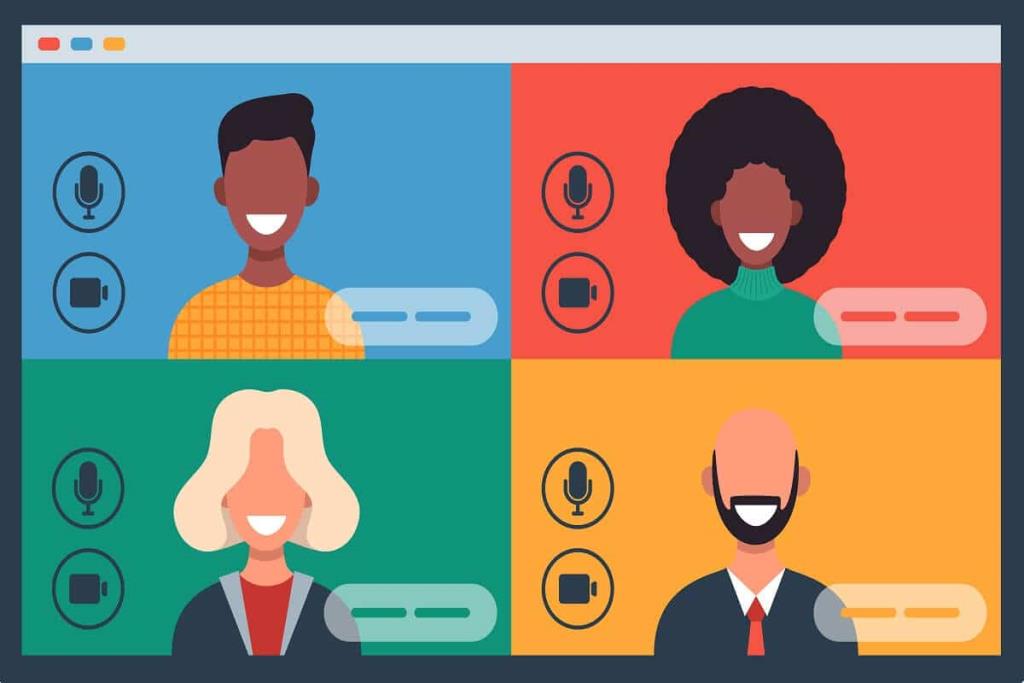
Conteúdo
A visualização de galeria é um recurso de visualização em Zoom que permite aos usuários visualizar exibições de miniaturas de vários participantes em grades. O tamanho da grade depende totalmente do número de participantes na sala de Zoom e do dispositivo que você está usando para isso. Esta grade na visualização da galeria continua se atualizando adicionando um novo feed de vídeo sempre que um participante entra ou excluindo-o quando alguém sai.
Se você ficar preso no modo “ Alto-falante ativo ”, em que o Zoom focaliza apenas o participante que está falando e se perguntando por que você não está vendo todos os participantes; estamos protegendo você. A única razão por trás disso é - você não ativou a “ visualização de galeria ”.
No entanto, se, mesmo depois de habilitar a visualização da Galeria, você não conseguir visualizar até 49 membros em uma única tela; então, isso implica que seu dispositivo (PC / Mac) não atende aos requisitos mínimos de sistema para este recurso de visualização do Zoom.
Os requisitos mínimos para que seu laptop / PC de mesa ofereça suporte à " visualização de galeria " são:
Nota: Para configurações de monitor duplo, “ Visualização de galeria ” estará disponível apenas no seu monitor principal; mesmo se você estiver usando-o com o cliente de desktop.
1. Em primeiro lugar, abra o aplicativo Zoom da área de trabalho para o seu PC ou Mac e vá para “ Configurações ”. Para isso, clique na opção “ Engrenagem ” presente no canto superior direito da tela.
2. Assim que a janela “ Configurações ” aparecer, clique em “ Vídeo ” na barra lateral esquerda.
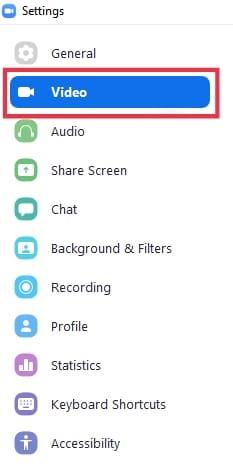
3. Aqui você encontrará “ Máximo de participantes exibidos por tela na Visualização da Galeria ”. Sob esta opção, selecione “ 49 participantes ”.
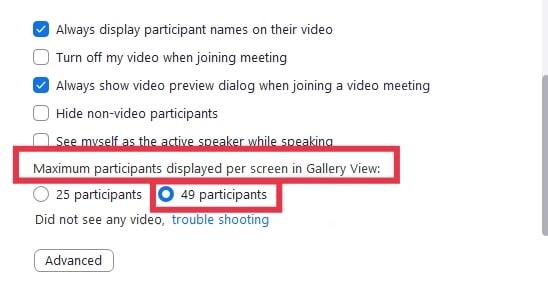
Nota: Se esta opção não estiver disponível para você, verifique os requisitos mínimos do sistema.
4. Agora, feche as “ Configurações ”. “ Inicie ou participe ” de uma nova reunião no Zoom.
5. Depois de entrar em uma reunião do Zoom, vá até a opção “ Visualização de galeria ” presente no canto superior direito para ver 49 participantes por página.
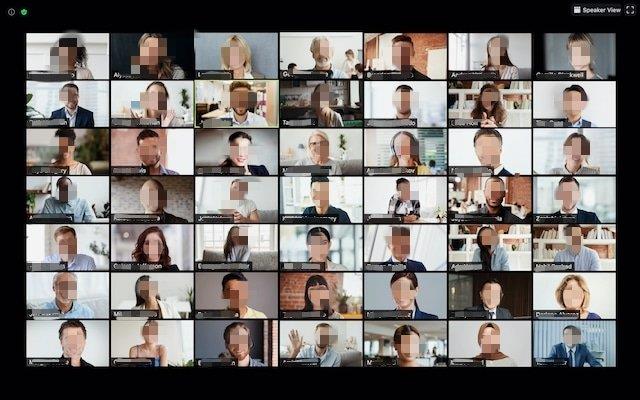
Se o número de participantes for superior a 49, você precisará rolar as páginas usando os “ botões de seta para a esquerda e para a direita ” para ver todos os participantes da reunião.
Leia também: Como corrigir o problema de falha ao adicionar membros no GroupMe
Por padrão, o aplicativo móvel Zoom mantém a visualização no modo “ Alto-falante ativo ”.
Ele pode exibir no máximo 4 participantes por página, usando o recurso “ Visualização de galeria ”.
Para saber como ver todos em uma reunião do Zoom, em seu smartphone, siga as etapas fornecidas:
Nota: Você não pode deslizar para a esquerda até que haja mais de 2 participantes na reunião.
Depois de habilitar a visualização da Galeria, o Zoom também permite que seus usuários cliquem e arrastem vídeos para criar um pedido, de acordo com suas preferências. É mais útil quando você está realizando alguma atividade em que a sequência é importante. Depois de reordenar as grades correspondentes a diferentes participantes, eles permanecerão em seus lugares, até que alguma mudança ocorra novamente.
Nota: Este pedido será limitado apenas ao usuário que o reordenar.
Se o anfitrião quiser refletir a mesma ordem para todos os participantes, ele precisa habilitar o seguir sua “ ordem personalizada ” para todos os participantes.
1. Em primeiro lugar, organize ou junte - se a uma reunião Zoom.
2. Clique e arraste o feed de vídeo de qualquer membro para o ' local ' desejado. Continue fazendo isso até ver todos os participantes, na ordem desejada.
Agora, você pode realizar qualquer uma das seguintes ações:
Se um usuário não habilitou o vídeo ou entrou por telefone, você pode ocultar a miniatura da grade. Dessa forma, você também pode evitar a criação de várias páginas nas reuniões do Zoom. Para fazer isso, siga estas etapas:
1. Ative a “ Visualização de galeria ” para a reunião. Vá para a miniatura do participante que desligou o vídeo e clique nos três pontos presentes no canto superior direito da grade do participante.
2. Depois disso, selecione “ Ocultar participantes que não são do vídeo ”.
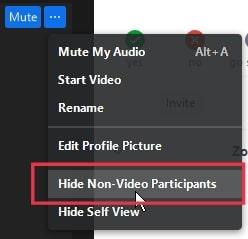
3. Se você deseja mostrar participantes sem vídeo novamente, clique no botão “ Exibir ” presente no canto superior direito. Depois disso, clique em “ Mostrar participantes que não são do vídeo ”.
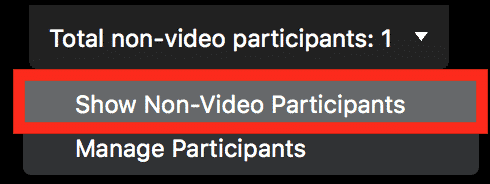
Perguntas frequentes (FAQs)
Q 1. Como vejo todos os participantes no Zoom?
Você pode ver os feeds de vídeo de todos os participantes em forma de grades, usando o recurso “ Visualização de galeria ” oferecido pelo Zoom. Tudo que você precisa fazer é ativá-lo.
P 2. Como vejo todos no Zoom ao compartilhar minha tela?
Vá para Configurações e clique na guia “ Compartilhar tela ”. Agora, marque o modo “ lado a lado ”. Depois de fazer isso, o Zoom mostrará automaticamente os participantes quando você compartilhar sua tela.
Q 3. Quantos participantes você pode ver no Zoom?
Para usuários de desktop , o Zoom permite até 49 participantes em uma única página. Se a reunião tiver mais de 49 membros, o Zoom criará páginas extras para caber nesses participantes restantes. Você pode deslizar para frente e para trás para ver todas as pessoas na reunião.
Para usuários de smartphones , o Zoom permite até 4 participantes por página e, assim como os usuários de PC, você também pode deslizar para a esquerda e para a direita para ver todos os feeds de vídeo presentes na reunião.
Recomendado:
Esperamos que este guia tenha sido útil e que você tenha conseguido visualizar todos os participantes, ordenar a grade e ocultar / mostrar participantes que não são de vídeo no Zoom. Se você ainda tiver alguma dúvida sobre este artigo, sinta-se à vontade para perguntar na seção de comentários.
Neste artigo, mostraremos como recuperar o acesso ao seu disco rígido em caso de falha. Vamos acompanhar!
À primeira vista, os AirPods parecem fones de ouvido sem fio comuns. Mas tudo mudou quando alguns recursos pouco conhecidos foram descobertos.
A Apple apresentou o iOS 26 – uma grande atualização com um novo design de vidro fosco, experiências mais inteligentes e melhorias em aplicativos familiares.
Os alunos precisam de um tipo específico de laptop para seus estudos. Ele não deve apenas ser potente o suficiente para um bom desempenho na área de estudo escolhida, mas também compacto e leve o suficiente para ser carregado o dia todo.
Adicionar uma impressora ao Windows 10 é simples, embora o processo para dispositivos com fio seja diferente do que para dispositivos sem fio.
Como você sabe, a RAM é um componente de hardware muito importante em um computador, atuando como memória para processar dados e é o fator que determina a velocidade de um laptop ou PC. No artigo abaixo, o WebTech360 apresentará algumas maneiras de verificar erros de RAM usando software no Windows.
As Smart TVs realmente conquistaram o mundo. Com tantos recursos excelentes e conectividade à Internet, a tecnologia mudou a maneira como assistimos TV.
Geladeiras são eletrodomésticos comuns em residências. As geladeiras geralmente têm 2 compartimentos, o compartimento frio é espaçoso e tem uma luz que acende automaticamente toda vez que o usuário o abre, enquanto o compartimento do freezer é estreito e não tem luz.
As redes Wi-Fi são afetadas por muitos fatores além de roteadores, largura de banda e interferência, mas existem algumas maneiras inteligentes de melhorar sua rede.
Se você quiser voltar para o iOS 16 estável no seu telefone, aqui está o guia básico para desinstalar o iOS 17 e fazer o downgrade do iOS 17 para o 16.
Iogurte é um alimento maravilhoso. É bom comer iogurte todos os dias? Quando você come iogurte todos os dias, como seu corpo muda? Vamos descobrir juntos!
Este artigo discute os tipos de arroz mais nutritivos e como maximizar os benefícios para a saúde de qualquer arroz que você escolher.
Estabelecer um horário de sono e uma rotina para dormir, mudar o despertador e ajustar a dieta são algumas das medidas que podem ajudar você a dormir melhor e acordar na hora certa pela manhã.
Alugue, por favor! Landlord Sim é um jogo de simulação para dispositivos móveis para iOS e Android. Você jogará como proprietário de um complexo de apartamentos e começará a alugar um apartamento com o objetivo de reformar o interior do seu apartamento e deixá-lo pronto para inquilinos.
Obtenha o código do jogo Bathroom Tower Defense Roblox e resgate recompensas emocionantes. Elas ajudarão você a melhorar ou desbloquear torres com maior dano.













